- Vaciar Papelera
- Eliminar aplicación de correo
- Borrar caché en Mac
- Obtenga más almacenamiento en Mac
- Haz que Chrome use menos RAM
- ¿Dónde está la Utilidad de Discos en Mac?
- Consultar historial en Mac
- Control + Alt + Supr en Mac
- Comprobar la memoria en Mac
- Consultar historial en Mac
- Eliminar una aplicación en Mac
- Borrar caché de Chrome en Mac
- Comprobar almacenamiento en Mac
- Borrar caché del navegador en Mac
- Eliminar favorito en Mac
- Verificar RAM en Mac
- Eliminar el historial de navegación en Mac
Guía sencilla para desinstalar Java en Mac de forma eficiente
 Actualizado por Lisa ou / 18 de octubre de 2023 09:15
Actualizado por Lisa ou / 18 de octubre de 2023 09:15¡Hola! Mi hermano usó Java en mi Mac, pero creo que hizo que mi macOS funcionara lentamente porque consume demasiada memoria. Debido a esto, ya no puedo disfrutar tanto de la navegación como antes. Afecta a mis otras aplicaciones y se está volviendo un poco molesto. ¿Alguien podría ayudarme a aprender cómo desinstalar Java en Mac? Su ayuda sería muy apreciada.
¿Deseas desinstalar o eliminar Java en tu Mac? Seguramente hay una razón por la que está instalado en la computadora, como en el escenario anterior. Pero si usted o alguien que usa su Mac ya no lo usa, es mejor desinstalar Java lo antes posible. Si no lo sabes, consume una gran cantidad de memoria, por lo que eliminarlo refrescará tu Mac y te permitirá navegar mejor y más rápido. Dicho esto, lee esta publicación para desinstalar Java en tu Mac. Ya sea que desee utilizar los procedimientos oficiales o un programa confiable, la siguiente información le revelará lo que debe saber para lograr un proceso de desinstalación exitoso. También se incluyen en cada método pautas que harán que la eliminación de Java sea más sencilla.


Lista de Guías
Parte 1. Cómo desinstalar Java en Mac manualmente
Java es diferente a las aplicaciones que puedes eliminar con solo hacer clic en algunas opciones. No es una aplicación estándar, por lo que la desinstalación se realiza en Preferencias del Sistema y luego en Finder, ya que no se puede encontrar en la carpeta Aplicaciones. Dado que se realiza manualmente, espere pasar por un proceso un poco largo, especialmente si no está familiarizado con las opciones para desinstalar Java.
Pero no te preocupes; Después de navegar en su Mac con las pautas proporcionadas, Java se eliminará limpiamente de la computadora. También puede encontrar indicaciones que requieran requisitos de administrador, así que esté preparado con la información necesaria para que el proceso sea más sencillo.
Tenga en cuenta los sencillos pasos que se indican a continuación para determinar cómo desinstalar Java en Mac manualmente:
Paso 1Consulte las Apple menú en el escritorio superior de su Mac y haga clic en él para seleccionar y ver el Preferencias del sistema ventana. En la sección inferior de la interfaz, haga clic derecho en el Java y seleccione Eliminar la preferencia "Java" Cristal.
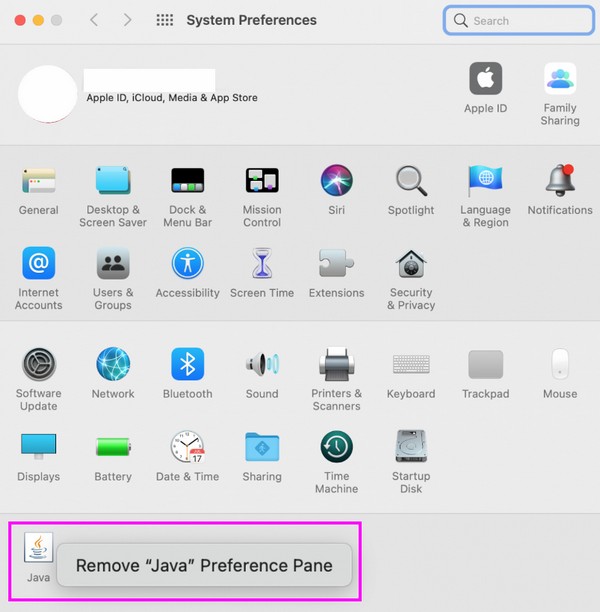
Paso 2Después de eso, abre Finder y golpear Go en la sección más alta. En la lista del menú que aparece, elija Ir a la carpeta, luego ingrese las siguientes rutas de ubicación en el campo de búsqueda:
- /Biblioteca/Soporte de aplicaciones/Oracle
- /Biblioteca/Java/
- /Biblioteca/Complementos de Internet/
- / Library / PreferencePanes
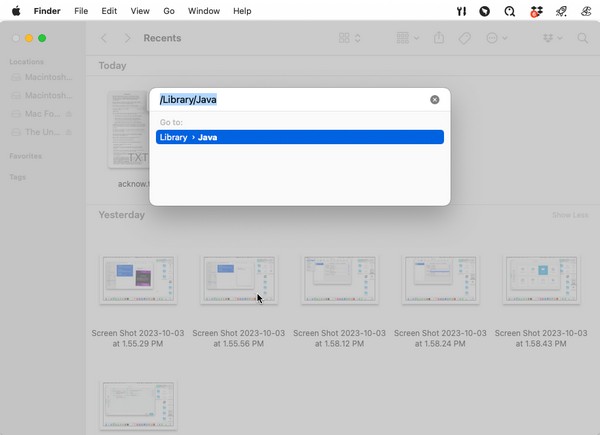
Paso 3Arrastre todos los archivos y carpetas que vea en cada una de estas rutas de archivos a la Papelera, luego vaciar la carpeta de basura haciendo clic en Vacío pestaña para borrarlos permanentemente de tu Mac.

Con FoneLab Mac Sweep, borrará el sistema, correo electrónico, fotos, archivos basura de iTunes para liberar espacio en Mac.
- Administre fotos similares y archivos duplicados.
- Mostrarle el estado detallado de Mac con facilidad.
- Vacíe el contenedor de basura para obtener más espacio de almacenamiento.
Parte 2. Cómo desinstalar Java en Mac a través de la Terminal
Si la estrategia anterior le lleva mucho tiempo, puede utilizar Terminal en su lugar. Terminal es una utilidad en tu Mac que utiliza comandos para operar varios procesos. En este caso, procesará la desinstalación de Java, por lo que hemos preparado los comandos designados para ejecutar esto en su Mac.
Sin embargo, tenga en cuenta que este método será un poco técnico. Puede que le resulte complejo, especialmente si es la primera vez que se encuentra con Terminal, pero esté tranquilo. Las pautas lo ayudarán en todo momento, así que esté atento en cada paso y estará bien.
Siga las sencillas instrucciones a continuación para desinstalar Java en Mac a través de Terminal:
Paso 1Localizar y abrir terminal haciendo click Finder > Aplicaciones > Departamento de Servicios Públicos, luego presione el terminal icono. Una vez que se muestre su interfaz en la pantalla, copie y pegue los comandos necesarios para desinstalar Java.
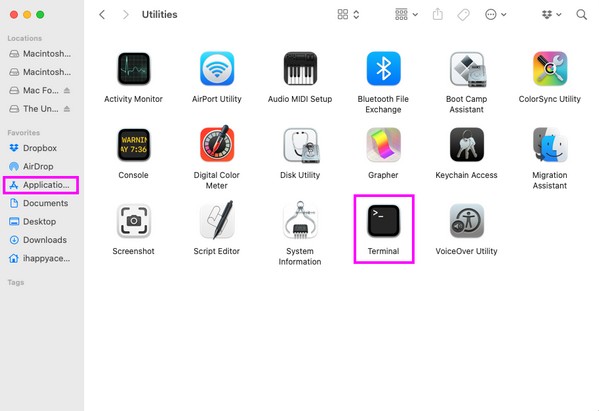
Paso 2Pegue e ingrese los siguientes comandos posteriormente para desinstalar Java en su Mac.
- sudo rm -fr /Librería/Internet\ Complementos/JavaAppletPlugin.plugin
- sudo rm -fr /Library/PreferencePanes/JavaControlPanel.prefPane
- sudo rm -fr ~/Biblioteca/Aplicación\ Soporte/Oracle/Java
- rm -r ~/“Biblioteca/Soporte de aplicaciones/Oracle/Java
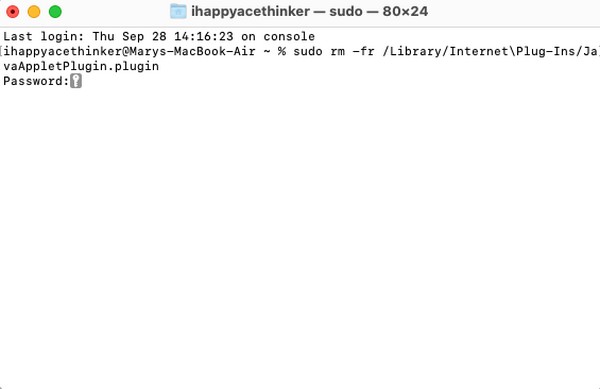
Parte 3. Cómo eliminar datos en Mac con FoneLab Mac Sweep
Una vez que desinstales Java de tu Mac con éxito, es posible que te interese eliminar más datos. Quizás el desorden de tu macOS, como la basura del sistema, la basura de iPhoto, la Papelera y archivos grandes y antiguos, esté ocupando demasiado espacio de almacenamiento de tu Mac. Puede eliminarlos rápidamente utilizando Barrido de Mac FoneLabFunciones de limpieza. Te brindará múltiples ventajas, entre ellas hacer que tu Mac funcione más rápido y dándote más espacio para archivos más nuevos que desea descargar. Además, FoneLab Mac Sweep también ofrece una función que te permite desinstalar aplicaciones innecesarias. A diferencia de otros métodos de desinstalación de aplicaciones, esta herramienta tiene opciones para borrar todos los datos de aplicaciones no deseadas, sin dejar rastros y eliminándolas por completo de su Mac.

Con FoneLab Mac Sweep, borrará el sistema, correo electrónico, fotos, archivos basura de iTunes para liberar espacio en Mac.
- Administre fotos similares y archivos duplicados.
- Mostrarle el estado detallado de Mac con facilidad.
- Vacíe el contenedor de basura para obtener más espacio de almacenamiento.
A continuación se muestra un sencillo procedimiento de muestra para eliminar datos innecesarios en su Mac con Barrido de Mac FoneLab:
Paso 1Utilice uno de sus navegadores para buscar y mostrar el sitio oficial de FoneLab Mac Sweep en su Mac. Entonces notarás su Descargar gratis pestaña debajo de las funciones enumeradas del programa en la parte izquierda. Presiónelo para que la herramienta comience a descargarse y, mientras está en progreso, aprenda mejor el programa desplazándose por la información a continuación. Luego, guarde el instalador descargado en el Aplicaciones carpeta para iniciar la herramienta después.
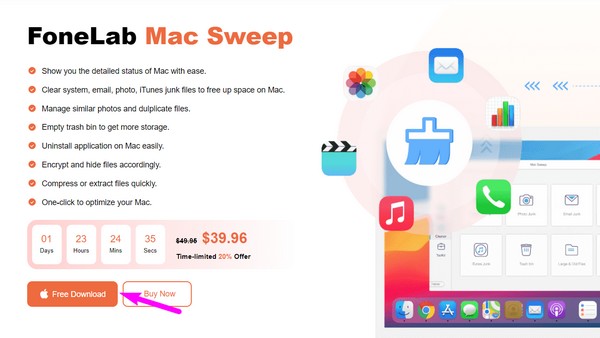
Paso 2Cuando vea la interfaz inicial de FoneLab Mac Sweep, se mostrarán las funciones Estado, Limpiador y Kit de herramientas. Elegir el limpiador cuadro primero para ver más funciones de limpieza de la herramienta. Seleccione el tipo de datos que desea borrar primero en la siguiente interfaz, como el cuadro de basura del sistema, para acceder a la función.
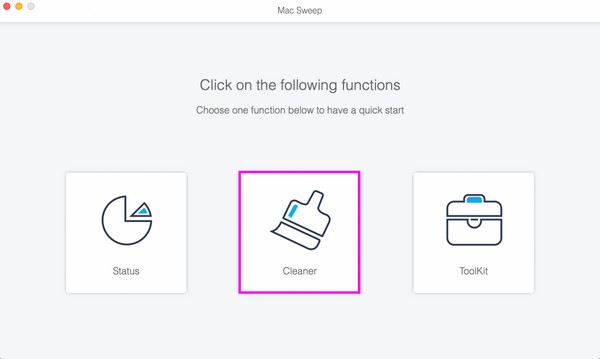
Paso 3Una vez elegido, pulsa el botón Escanear pestaña debajo de la descripción de la función para solicitar al programa que lea los datos de su sistema. El escaneo funcionará en unos segundos, así que una vez finalizado, presione el botón Ver botón para pasar al siguiente paso.
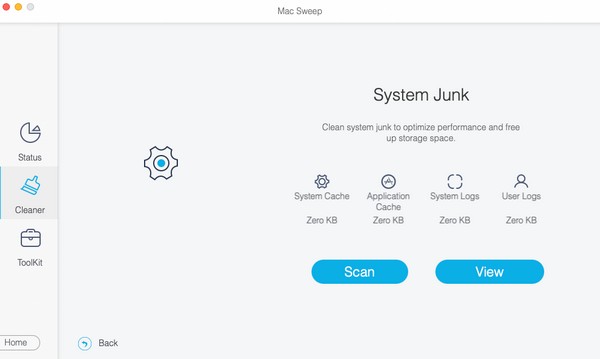
Paso 4La basura de su sistema, como cachés de aplicaciones, cachés del sistema y registros de usuarios, se presentará a la izquierda de la interfaz. Selecciónelos todos o marque las casillas de los elementos que desea eliminar, luego haga clic en Fácil en la parte inferior para eliminarlos. Mientras tanto, muévete hacia el Kit de herramientas función para desinstalar aplicaciones o abra la otra función en consecuencia.
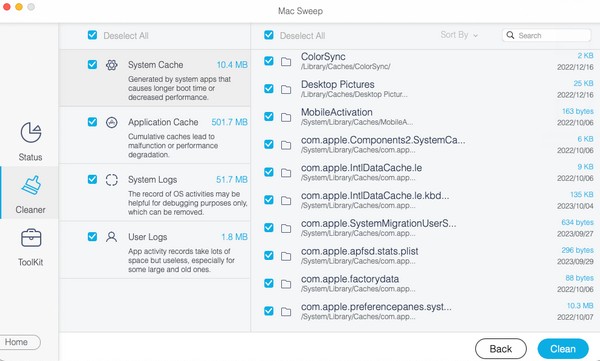
Parte 4. Preguntas frecuentes sobre cómo desinstalar Java en Mac
1. ¿Debo desactivar Java en mi Mac?
Sí, deberías hacerlo si ya no lo usas en tu Mac. Pero lo más recomendable es desinstalarlo por completo para poder ganar más espacio de almacenamiento. Puede confiar en las estrategias de desinstalación sugeridas en este artículo para eliminar Java de su Mac de forma segura. Además, también hay un programa adicional en la Parte 3 si deseas limpiar mejor tu macOS y eliminar archivos no deseados e innecesarios.
2. ¿Es seguro desinstalar Java en mi Mac?
Eso depende. Si todavía tienes aplicaciones Java en tu Mac, desinstalar Java afectará su ejecución. Por lo tanto, debes asegurarte de que ya no tienes programas que requieran Java antes de desinstalarlo de tu macOS.
Confíe en los métodos anteriores para desinstalar Java en su macOS y le garantizamos que lo eliminará de Mac con éxito. Para ver más soluciones, visite el sitio oficial. Barrido de Mac FoneLab página web usando su navegador Mac.

Con FoneLab Mac Sweep, borrará el sistema, correo electrónico, fotos, archivos basura de iTunes para liberar espacio en Mac.
- Administre fotos similares y archivos duplicados.
- Mostrarle el estado detallado de Mac con facilidad.
- Vacíe el contenedor de basura para obtener más espacio de almacenamiento.
